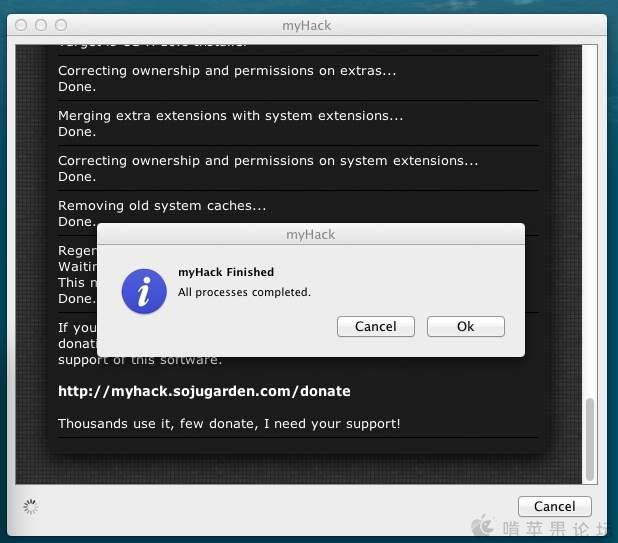用MyHack制作原版黑苹果MAC OS 安装U盘
从LION开始,苹果将系统放在App Store中出售了,而最新的Mountain Lion更是还安装U盘都不出售了,所以有很多人不知道怎么制作能全新安装Mountain Lion的安装U盘。论坛上有制作方法但比较繁琐,又要恢复DMG文件镜像,又要复制文件,又要显示隐藏文件的,对于新手来说就比较困难了,而myHack的出现就很好地解决了这一问题,下面将myHack的操作方法简单地介绍一下:
所需软件:myHack和原版MAC 安装镜像以及可以正常运行的MAC OS系统。
myHack的官方下载地址:http://myhack.sojugarden.com/guide/
下载后打开myHack.dmg,
界面如下:
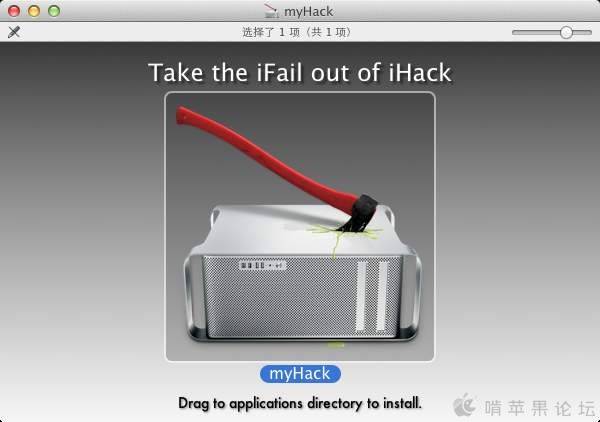
不用安装,直接双击图标就可以打开myHack,打开后会要求输入系统密码,如下图,不明白为什么会必须要输入密码,但不输入密码过不去。
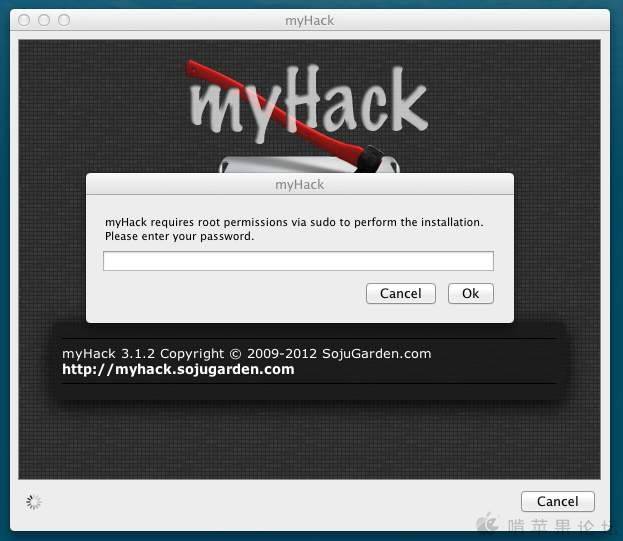
输入密码后,就是如下界面,里面用几个选项,有制作系统安装盘的,有安装变色龙的,等等,其它的咱先不管,只选“Create OS X Installer”这一项。
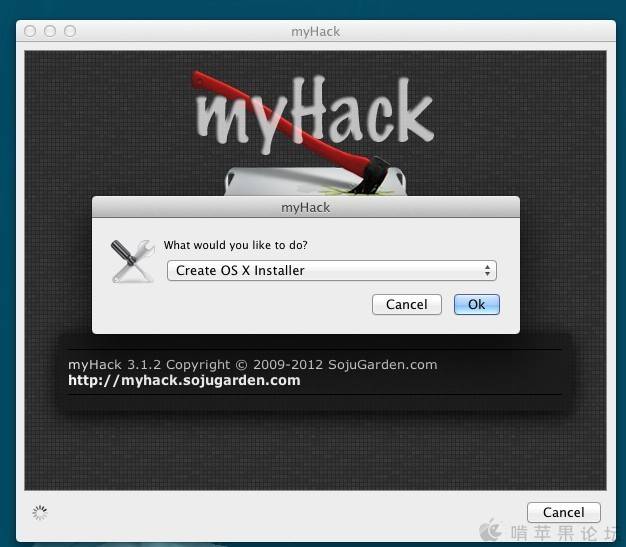
然后OK,进行下一步,这里有三个选项,分别是雪豹、狮子以及最新的山狮安装盘的制作,以山狮为例。
下一步,选择所要制作的U盘,U盘必须要先用磁盘工作格式化成苹果的HFS日志式,否则,myHack无法找到U盘,当然也可以选择硬盘分区,这样的话它的功能就相当于硬盘助手了,呵呵。
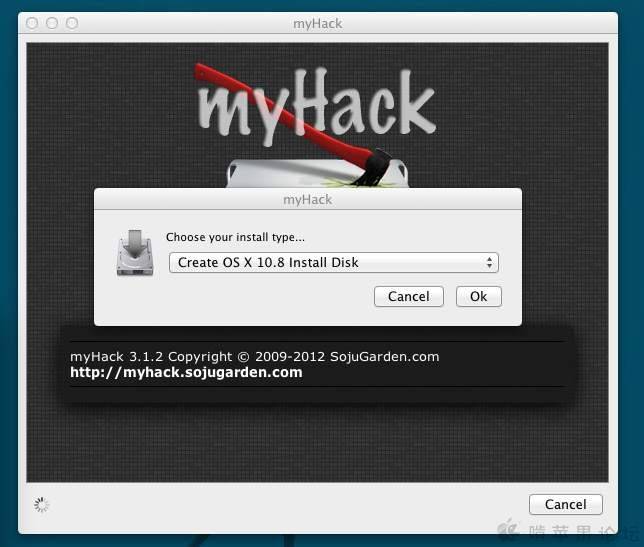
然后就是选择下载下来的苹果安装文件了,有两种方式,一种是手工选择(Browse Manually),另一种是扫描系统中的文件(Scan My System),个人推荐第一种,选择下载的APP文件或直接选择InstallESD.dmg都可以,myHack可以自动识别并处理的。
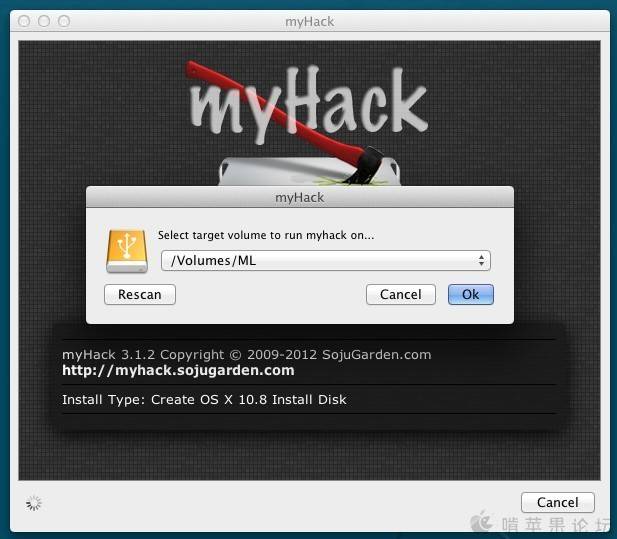
然后就是提示你是否确认要制作安装盘,点OK,就可以制作了,但U盘中如果有文件也就全部消失了,这个要注意啊,注意备份数据

确认后,就是十多分钟的等待了,根据电脑配置不同,时间也会不同,这时可以放松一下,干点别的,直到提示制作完成的画面出现,如下:
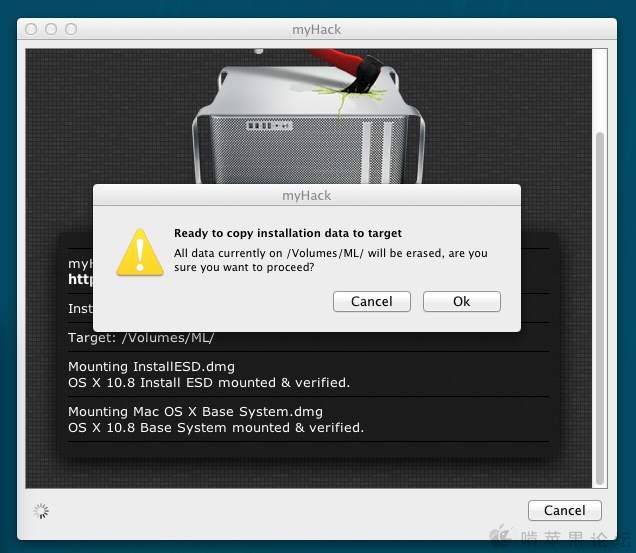
确认后,至此一个原版的安装U盘就制作成功了,同时变色龙myHack也自动给你安装好了,是不是很贴心啊,呵呵。
在自动安装变色龙的时候,myHack会提示让你选择你自己的Extra目录,这样就可以录入到U盘中了,也可以后期自己将所需的驱动加入其中(这个界面忘记截图了,不好意思)。个人推荐用HJMac中的驱动包,比较全而且兼容性较好,具体的提取方法,请参考论坛中其它相关文章。
如果要装到MBR分区的话,请自行替换相关破解文件,这里就不再啰嗦了。
现在我们就可以用这个U盘插入到电脑中启动来安装山狮了,但在实际应用中,有一点问题是我遇到的,请大家参考一下,是否也有同样的问题或是有什么好的解决方法。就是在系统安装剩余1分钟左右的时候,会出现一个对话框,如图。
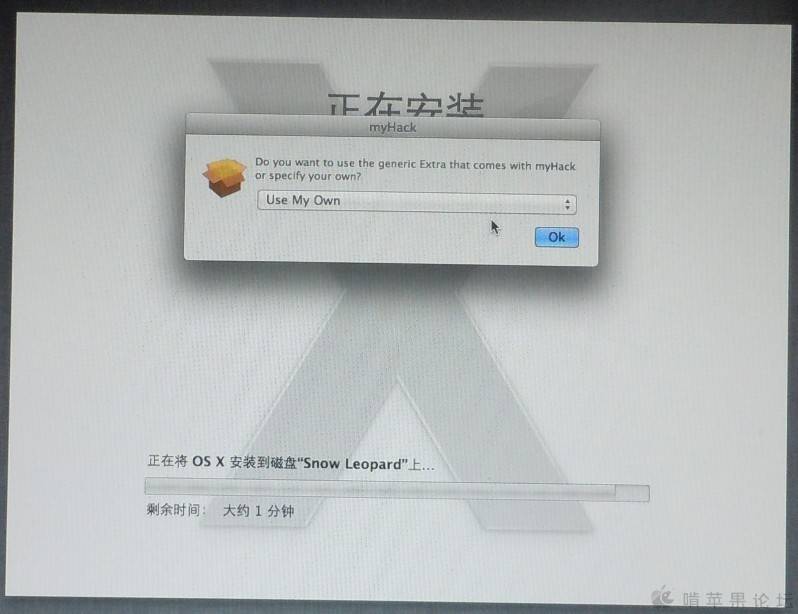
意思是让选择额外的或自已的Extra文件,但我一开始选择“Use My Own ”后,系统可以正常安装成功,但重启后没有了设置界面,直接就将我LION系统中的用户名等设置一并复制过来(我是在我的LION系统下制作的安装U盘),这本来不是什么问题,但在使用中,如果要求输入密码的话,不管输入正确还是错误,都是密码错误的反应,无法验证了,原因实在不明。后来第二次安装时不选择此项,安装后一切正常了,重启后有设置时区、用户名等内容,需要密码验证时也都可以正常验证了。希望大家有能力的研究一下,看看是不是也有同样的问题,谢谢